手机怎么遥控三星电视
智能设备日益普及的今天,利用手机遥控三星电视已不再是新鲜事,这一功能不仅为用户带来了极大的便利,还增强了观看体验的互动性,下面,我们就来详细探讨如何通过手机遥控三星电视,包括前期准备、具体操作方法以及可能遇到的问题解决方案。
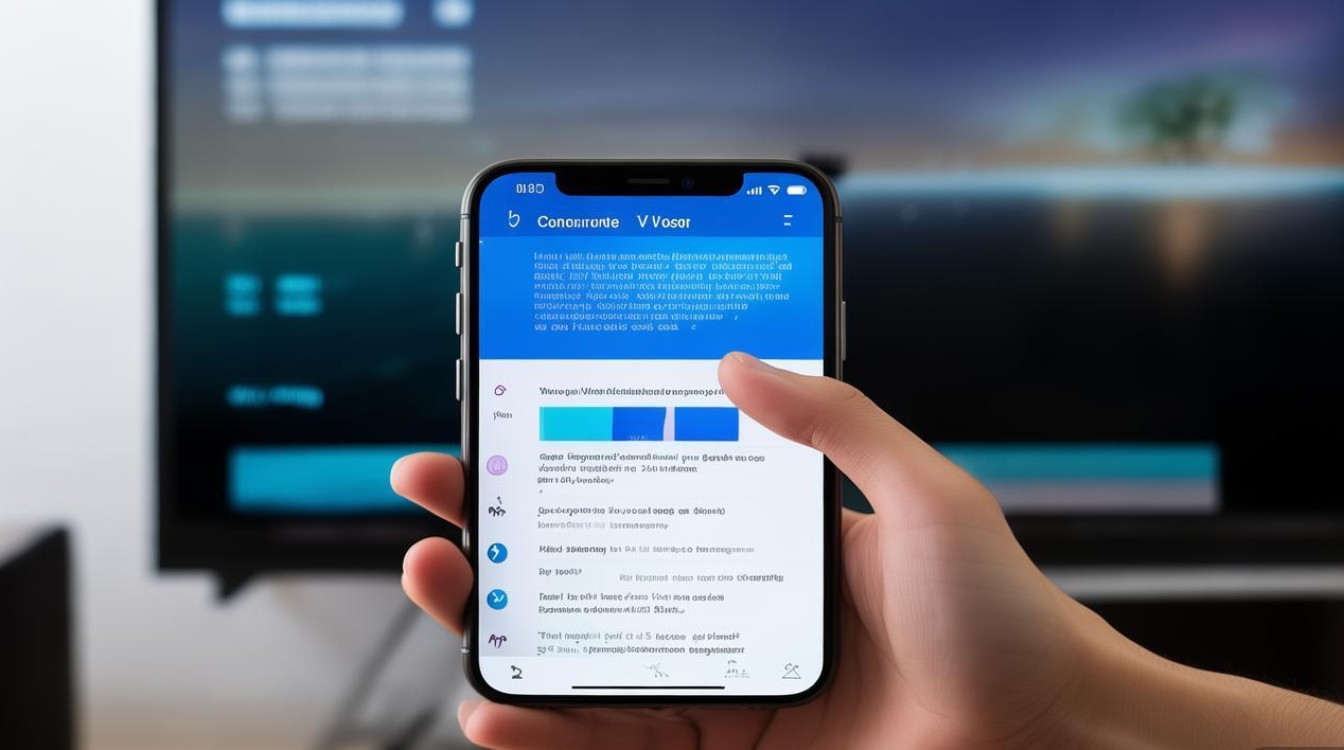
前期准备
确保设备兼容性
-
三星电视:确认你的三星电视型号支持SmartThings应用或内置的遥控器功能,大多数2016年以后的三星智能电视都具备此功能。
-
智能手机:确保你的手机操作系统(iOS或Android)是最新版本,以便兼容最新的应用程序和功能。
下载并安装应用
-
SmartThings应用:对于三星电视用户,推荐使用三星官方的SmartThings应用,该应用不仅可以用来遥控电视,还能管理家中的其他智能设备。
-
Samsung TV Remote App(如适用):部分三星电视可能还支持专门的电视遥控应用,可在应用商店中搜索并下载。
具体操作步骤
连接电视与手机
-
Wi-Fi连接:确保手机和电视连接到同一个Wi-Fi网络,这是实现远程控制的基础。
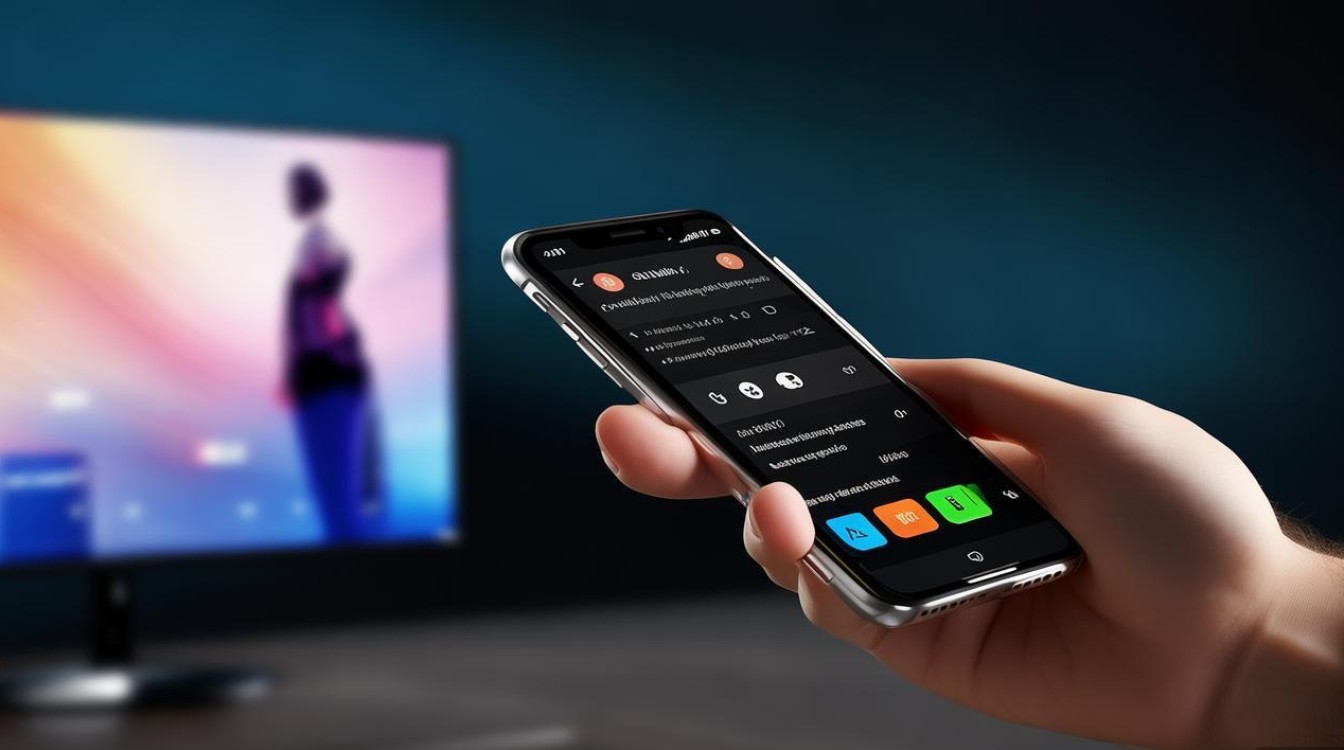
-
开启电视遥控功能:在电视上,进入设置菜单,找到“常规”或“支持”选项,然后启用“远程控制”或“智能遥控器”功能。
配对手机与电视
-
打开SmartThings应用:在手机上启动SmartThings应用,按照提示添加设备,选择“电视”作为要添加的设备类型,然后从列表中选择你的三星电视型号。
-
自动搜索与配对:应用会自动搜索同一网络下的三星电视,并尝试进行配对,如果电视未被自动发现,可能需要手动输入电视的IP地址或序列号。
-
完成配对:一旦配对成功,手机屏幕上将显示电视的遥控界面,包括电源键、频道键、音量键等基本控制按钮。
使用手机遥控电视
-
基本操作:通过手机屏幕上的虚拟按键,你可以像使用传统遥控器一样控制电视的开关、换台、调节音量等。
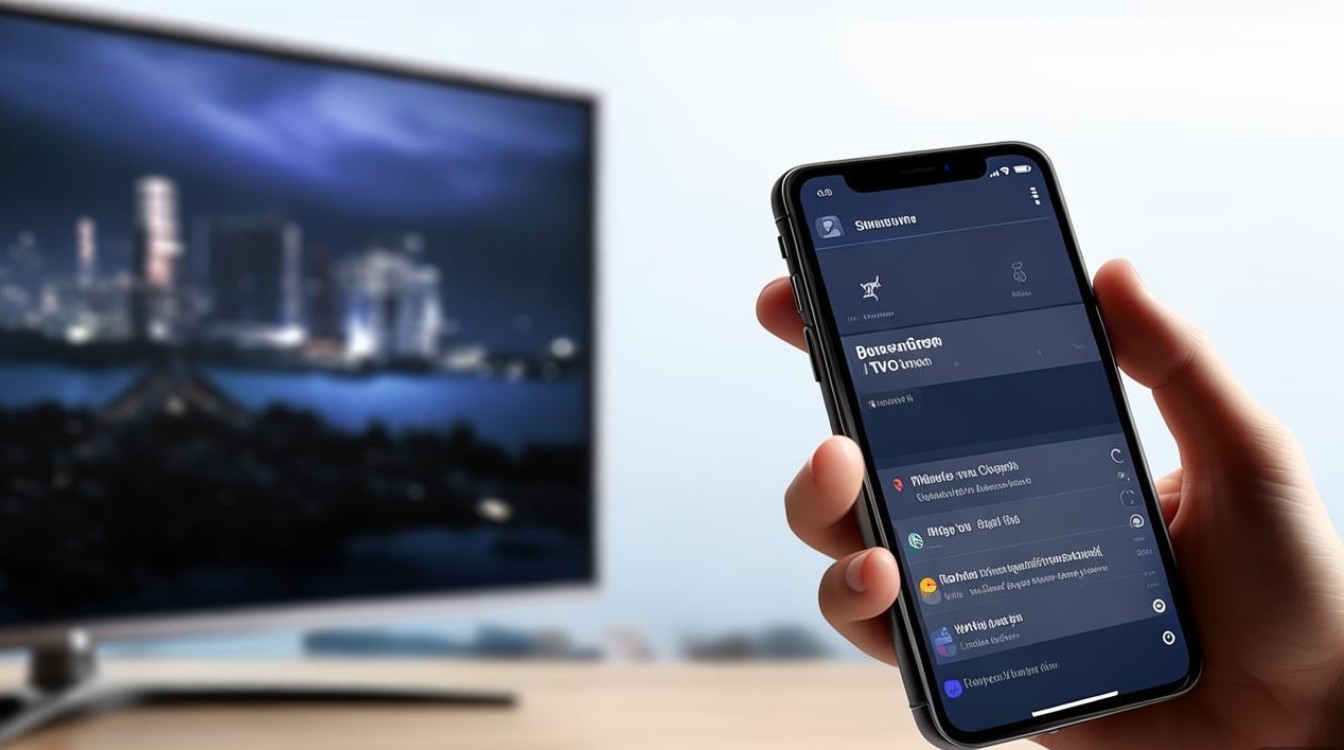
-
高级功能:除了基本操作外,SmartThings应用还提供了更多高级功能,如语音控制(需手机支持)、节目指南、屏幕投射等。
-
个性化设置:根据个人喜好,你可以在应用中自定义遥控界面的布局和快捷方式,使操作更加便捷。
常见问题及解决方案
| 问题 | 解决方案 |
|---|---|
| 手机无法搜索到电视 | 检查电视和手机是否连接到同一个Wi-Fi网络 确保电视的远程控制功能已开启 重启电视和手机后再次尝试 |
| 遥控延迟或卡顿 | 检查网络连接稳定性,尝试更换更稳定的Wi-Fi网络 关闭其他占用网络带宽的设备或应用 更新手机和电视的软件版本 |
| 某些功能无法使用 | 检查手机和电视的软件版本是否兼容 查看电视设置中是否有相关功能的权限设置 尝试重新配对手机和电视 |
FAQs
Q1: 所有三星电视都支持手机遥控吗?
A1: 并非所有三星电视都支持手机遥控功能,2016年以后的三星智能电视才具备这一功能,对于较早的型号,可能需要通过外接智能设备(如小米盒子、Apple TV等)来实现类似功能。
Q2: 使用手机遥控电视会消耗大量电量吗?
A2: 使用手机遥控电视本身并不会显著增加手机的电量消耗,因为大多数操作都是通过网络传输信号完成的,并不需要持续开启手机的屏幕或处理器,如果长时间保持手机屏幕常亮或运行其他后台应用,可能会增加电量消耗。
版权声明:本文由环云手机汇 - 聚焦全球新机与行业动态!发布,如需转载请注明出处。












 冀ICP备2021017634号-5
冀ICP备2021017634号-5
 冀公网安备13062802000102号
冀公网安备13062802000102号